- Ako opraviť hru Far Cry 6, ktorá sa nespúšťa alebo sa nenačítava
- 1. Skontrolujte systémové požiadavky
- 2. Spustite ako správca
- 3. Opravte hry cez Ubisoft Connect
- 4. Aktualizujte systém Windows
- 5. Aktualizujte ovládače GPU
- 6. Vypnite Steam Overlay a Xbox Game Bar
- 7. Vypnite antivírusový program a program brány firewall
- 8. Vykonajte čisté spustenie
- 9. Zatvorte procesy na pozadí
- 10. Preinštalujte Far Cry 6
- Ako opravím Far Cry 4 v systéme Windows 10?
- Dá sa vyriešiť problém s grafikou Far cry 1?
- Prečo Far Cry 5 stále padá na mojom počítači?
- Ako vyriešim problémy s Far Cry 5 v službe Steam?
- Ako opraviť zlyhanie Far Cry 4 na PC?
- Ako opraviť, že Far Cry 5 nereaguje na Steam?
- Je far Cry 5 plynulá hra na PC?
- Ako opraviť, že symbol Far Cry 5 (R) nefunguje v systéme Windows?
- Prečo je tak ťažké hrať Far Cry 4?
- Čo je Far Cry 4 multiplayer?
- Ako vyriešiť problémy s kompatibilitou hier v systéme Windows 10?
- Prečo PC hry po spustení stále padajú?
- Prečo sa môj počítač zrúti, keď spustím kontrolu?
- Prečo sú PC hry prasknuté?
- Prečo moja grafická karta neustále padá v systéme Windows 10?
Far Cry 6 je najnovším prírastkom v rodine Far Cry, ktorý vyvinul a zverejnil Ubisoft. Séria Far Cry je medzi hráčmi FPS už roky pomerne populárna, no zdá sa, že niektorí z nešťastných hráčov nedokážu získať skutočný zážitok na ostrove Yara kvôli niekoľkým chybám alebo chybám. Takže ste tu, čo znamená, že čelíte aj problému s opravou hry Far Cry 6, ktorá sa nespustí alebo sa nenačíta na vašom počítači.
Ak je to váš prípad, nezúfajte. Tu sa nám podarilo poskytnúť vám niekoľko možných riešení, ktoré by pre vás mali fungovať. Pre hráčov počítačových hier to nie je nič nové, pretože väčšina počítačových hier má sklon k niekoľkým problémom, ako je zlyhanie spustenia, oneskorenie, koktanie, vypadávanie snímok, problémy s čiernou obrazovkou, problémy s grafikou, problémy so zvukom atď.
Ako opraviť hru Far Cry 6, ktorá sa nespúšťa alebo sa nenačítava
Hovoriť o tom, že sa hra nespustí alebo sa vôbec nenačíta na počítači so systémom Windows, je v týchto dňoch celkom bežné. Ak sa v tomto prípade vyskytne problém s hernými súbormi alebo zastaraným ovládačom GPU alebo nie je kompatibilný, môže sa stať, že sa hra nespustí alebo zlyhá.

Zdá sa, že aj zastaraná zostava operačného systému Windows alebo nepotrebné úlohy spustené na pozadí alebo spustenie hier bez prístupu správcu môžu spôsobiť takéto problémy. Okrem toho niektoré agresívne antivírusové programy alebo prekrývajúce aplikácie môžu tiež spustiť nespustenie hry alebo nenačítajú žiadne problémy. Preto by ste mali skontrolovať všetky kroky jeden po druhom, kým sa problém úplne nevyrieši.
1. Skontrolujte systémové požiadavky
Kontrola systémových požiadaviek hry je skutočne dôležitá, ak si nie ste istí, či je váš počítač s hrou kompatibilný alebo nie. Väčšina používateľov PC nižšej kategórie by si to mala pozrieť.
Reklamy
Minimálne požiadavky:
- Vyžaduje 64-bitový procesor a operačný systém
- OS: Windows 10 (20H1 alebo novší)
- Procesor: AMD Ryzen 3 1200 – 3,1 GHz / Intel i5-4460 – 3,2 GHz
- Pamäť: 8 GB (dvojkanálový režim)
- grafika: AMD RX 460 (4 GB) / Nvidia GTX 960 (4 GB)
- Ukladací priestor: 60 GB HDD (odporúča sa SSD)
- Direct X: DirectX 12
Odporúčané požiadavky:
- Vyžaduje 64-bitový procesor a operačný systém
- OS: Windows 10 (20H1 alebo novší)
- Procesor: AMD Ryzen 5 3600X (3,8 GHz) / Intel i7-7700 (3,6 GHz) alebo vyšší
- Pamäť: 16 GB (dvojkanálový režim)
- grafika: AMD RX VEGA64 (8 GB) / Nvidia GTX 1080 (8 GB) alebo vyššia
- Ukladací priestor: 60 GB HDD (odporúča sa SDD) + 37 GB HD textúry (voliteľné)
- DirectX: DirectX 12
Reklama
2. Spustite ako správca
Skontrolujte, či máte spustiteľný súbor Far Cry 6 alebo spúšťač hier Ubisoft ako správca alebo nie. Ak nie, potom to môže byť jeden z dôvodov takéhoto problému. Stačí kliknúť pravým tlačidlom myši na súbor exe hry alebo Ubisoft launcher exe a vybrať Spustiť ako správca a potom kliknúť na Áno (ak sa zobrazí výzva UAC), aby ste problém vyriešili.
- Kliknite pravým tlačidlom myši na Far Cry 6 exe súbor skratky na vašom PC.
- Teraz vyberte Vlastnosti > Kliknite na Kompatibilita tab.

Reklamy
- Nezabudnite kliknúť na Spustite tento program ako správca začiarknutím políčka ho začiarknite.
- Kliknite na Použiť a vyberte OK na uloženie zmien.
Ako sme už spomenuli, urobte rovnaké kroky aj pre svoj spúšťač Ubisoft.
3. Opravte hry cez Ubisoft Connect
Ak máte stále problémy so zlyhaním hry Far Cry 6, uistite sa, že ste svoje nainštalované herné súbory overili pomocou softvéru Ubisoft Connect podľa nasledujúcich krokov:
- Otvor Ubisoft Connect softvér na PC.
- Klikni na Hry karta > vyberte Far Cry 6 hracia dlaždica.
- Teraz vyberte ikona šípky na pravej spodnej strane.
- Zobrazí sa rozbaľovacia ponuka > Kliknite na Overte súbory.
- Ak sa zobrazí výzva, kliknite na Oprava.
- Nakoniec Ubisoft Connect začne opravovať všetky chýbajúce alebo poškodené súbory (ak nejaké existujú). Počkajte na dokončenie.
- Po dokončení nezabudnite zatvoriť Ubisoft Connect, ako aj hru, ak je spustená, a reštartujte počítač, aby ste skontrolovali problém.
4. Aktualizujte systém Windows
Zdá sa, že ste nejaký čas neaktualizovali zostavu operačného systému Windows. Ak je to pravda, nezabudnite skontrolovať najnovšiu aktualizáciu opravy a ihneď ju nainštalovať. Niekedy môže chybná alebo staršia verzia zostavy spôsobiť niekoľko problémov s výkonom systému a programami.
Reklamy
- Stlačte tlačidlo Windows + I kľúče na otvorenie Nastavenia systému Windows Ponuka.
- Kliknite na Aktualizácia a zabezpečenie z ľavého panela.
- Vyberte Skontroluj aktualizácie pod aktualizácia systému Windows oddiele.

- Ak je k dispozícii aktualizácia, stačí kliknúť na Stiahnite si a nainštalujte.
- Na úplnú inštaláciu aktualizácie možno budete musieť nejaký čas počkať. Systém môže reštartovať niekoľkokrát.
- Po dokončení znova spustite hru a skontrolujte problém.
5. Aktualizujte ovládače GPU
Dokonca aj zastaraný alebo poškodený ovládač grafickej karty môže spôsobiť niekoľko problémov s výkonom programu alebo systému. Odporúčame vám skontrolovať aktualizácie ovládačov GPU.
- Stlačte tlačidlo Windows + X kľúče na otvorenie Ponuka rýchleho prepojenia.
- Kliknite na Správca zariadení zo zoznamu > Dvojité kliknutie na Zobrazovacie adaptéry.
- Kliknite pravým tlačidlom myši na vyhradenej grafickej karte, ktorú práve používate.

- Vyberte si Aktualizujte ovládač > Kliknite na Automaticky vyhľadať ovládače.
- Ak je k dispozícii aktualizácia, automaticky sa stiahne a nainštaluje najnovšia verzia.
- Po dokončení reštartujte počítač, aby ste použili zmeny.
6. Vypnite Steam Overlay a Xbox Game Bar
Pred spustením hier sa vždy odporúča vypnúť prekrytie Steam a Xbox Game Bar na počítači, pretože tieto prekrývajúce aplikácie môžu ľahko zničiť výkon systému alebo spotrebovať veľa systémových prostriedkov.
Zakázať prekrytie Steam:
- OTVORENÉ Para > Kliknite na „Steam“ z ľavého horného rohu obrazovky.
- Vyberte ‘Nastavenie’ z rozbaľovacej ponuky.
- Ďalej nezabudnite kliknúť na ‘V hre’ tab.
- Potom zrušte začiarknutie „Povoliť prekrytie Steam počas hry“ box, aby ste ho vypli.
- Nakoniec kliknite na “OK” na potvrdenie zmien.
Zakázať herný panel Xbox:
- Stlačte tlačidlo Windows + I kľúče na otvorenie Nastavenia systému Windows.
- Kliknite na Hranie z ľavého panela > kliknite na Herný panel Xbox.
- Tu sa uistite vypnúť prepínač.
- Teraz sa vráťte na predchádzajúcu stránku a zapnúť a Hrací mód prepnúť na optimalizáciu hrania.
Mali by ste tiež zakázať prekrytie Ubisoft, nástroj MSI Afterburner, Rivatuner Statistic Server RTSS, akýkoľvek typ softvéru RGB a prekryvnú aplikáciu GeForce Experience.
Táto metóda by vám mala pomôcť vyriešiť problém, keď sa hra Far Cry 6 nespustí alebo sa nenačíta.
7. Vypnite antivírusový program a program brány firewall
Niekedy vám zakázanie antivírusového programu a programu brány firewall môže tiež pomôcť ľahko vyriešiť problém so zlyhaním pri spustení s vašimi hrami.
- Klikni na Úvodná ponuka > Typ Ovládací panel a kliknite naň.
- Teraz napíšte POŽARNE DVERE vo vyhľadávacom poli > kliknite na Brána firewall systému Windows.
- V ľavom paneli kliknite na Zapnite alebo vypnite bránu Windows Firewall.
- Uistite sa, že vyberiete Vypnite bránu Windows Firewall pre Nastavenia súkromnej, domény a verejnej siete.
- Nakoniec reštartujte počítač, aby ste použili zmeny, a skúste problém skontrolovať.
Teraz budete musieť vypnúť antivírusovú ochranu (Windows Defender) podľa nasledujúcich krokov:
- Zamierte k Nastavenia systému Windows > Ochrana osobných údajov a zabezpečenie.
- Teraz prejdite na Zabezpečenie systému Windows > Ochrana pred vírusmi a hrozbami.
- Kliknite na Spravovať nastavenia > Potom vypnúť a Ochrana v reálnom čase možnosť.
- Po dokončení nezabudnite reštartovať počítač, aby ste použili zmeny.
Ak v takom prípade používate akýkoľvek antivírusový program tretej strany, nezabudnite ho vypnúť manuálne.
8. Vykonajte čisté spustenie
Je tiež potrebné vykonať čisté spustenie počítača, aby ste odstránili všetky možné systémové chyby alebo spotrebu systémových prostriedkov, ktoré sa môžu používať na pozadí. Urobiť tak:
- Stlačte tlačidlo Windows + R kľúče na otvorenie Bežať dialógové okno.
- Teraz napíšte msconfig a zasiahnuť Zadajte otvoriť Konfigurácia systému okno.
- Choďte na Služby karta > Povoliť Skryť všetky služby spoločnosti Microsoft začiarkavacie políčko.
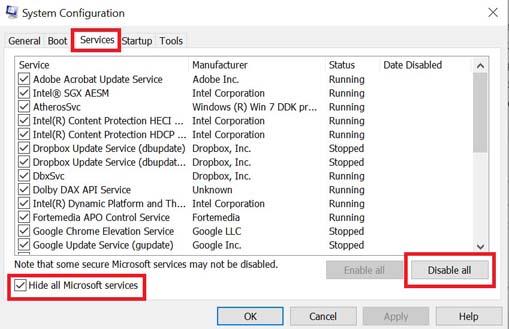
- Kliknite na Zakázať všetky > Kliknite na Použiť a potom OK na uloženie zmien.
- Teraz kliknite na Začiatok karta > kliknite na Otvorte Správcu úloh.
- Pod Začiatok v rozhraní Správcu úloh kliknite na konkrétne úlohy, pri ktorých je povolené spúšťanie pri spustení > kliknite na Zakázať.
- Uistite sa, že ste vybrali vysokoúčinné spúšťacie programy a zakázali ich jeden po druhom.
- Keď je všetko hotové, reštartujte počítač, aby ste použili zmeny.
9. Zatvorte procesy na pozadí
Uistite sa, že ste na svojom počítači zatvorili procesy spustené na pozadí, aby ste ukončili všetky nepotrebné úlohy, ktoré spotrebúvajú veľa systémových zdrojov. Robiť to:
- Stlačte tlačidlo Ctrl + Shift + Esc kľúče na otvorenie Správca úloh.
- Klikni na Procesy karta > Vyberte úlohu, ktorú chcete zatvoriť.

- Po výbere kliknite na Ukončiť úlohu. Nezabudnite vykonať kroky pre každú úlohu samostatne.
- Po dokončení stačí reštartovať počítač, aby ste okamžite zmenili efekty.
10. Preinštalujte Far Cry 6
Ak vám žiadna z metód nepomohla, skúste preinštalovať hru Far Cry 6 a skontrolujte, či vám to pomôže vyriešiť problém s pádom alebo nie. Urobiť tak:
- OTVORENÉ Ubisoft Connect na vašom PC.
- Potom kliknite na Hry v ľavom hornom rohu.
- Nájdite Far Cry 6 dlaždice zo zoznamu > Kliknite pravým tlačidlom myši na ňom.
- Vyberte si Odinštalovať > Potvrďte úlohu a počkajte na jej dokončenie.
- Po dokončení nezabudnite reštartovať počítač, aby sa zmeny okamžite uplatnili.
- Potom otvorte Ubisoft Connect > Hľadať Far Cry 6 a znova ho nainštalujte. [Uistite sa, že používate rovnaký účet, aký ste použili na nákup hry]
- máte hotovo. Úspešne ste opravili hru Far Cry 6, ktorá sa nespúšťa alebo sa nenačítava.
To je všetko, chlapci. Dúfame, že vám tento návod pomohol. Pre ďalšie otázky môžete komentovať nižšie.
FAQ
Ako opravím Far Cry 4 v systéme Windows 10?
Vyberte spustiteľný súbor hry z priečinka hry, ak ste použili predvolený inštalačný priečinok, malo by to byť: „C:Program Files (x86)SteamSteamappscommonFar Cry 4“. Vyberte svoj problém alebo problémy z poľa napravo a kliknite na príslušné tlačidlo „Opraviť“.
Dá sa vyriešiť problém s grafikou Far cry 1?
Teraz sa nebojte, tento problém s grafikou Far Cry 1 sa dá vyriešiť veľmi rýchlo. Hoci Far Cry bol vydaný v roku 2004, dostal som túto hru do rúk ako v roku 2011 alebo 2012, aby som ju hral sám. V tom čase som nemal herný počítač Skorpion.
Prečo Far Cry 5 stále padá na mojom počítači?
#1 Far Cry 5 zlyhaní. Niektorým hráčom hra spadne na plochu po niekoľkých minútach od spustenia alebo môže spadnúť počas hrania zápasu, napríklad pri poslednom bzučiaku hry. V každom prípade sa zdá, že tento problém je spôsobený tým, že ovládač grafickej karty nie je kompatibilný s hrou.
Ako vyriešim problémy s Far Cry 5 v službe Steam?
Vyberte spustiteľný súbor hry z priečinka hry, ak ste použili predvolený priečinok na inštaláciu Steamu, malo by to byť: „C:\Program Files (x86)\Steam\steamapps\common\Far Cry 5“. Teraz vyberte svoj problém alebo problémy z poľa vpravo. Po úspešnom vyriešení problému môžete kliknúť na tlačidlo „Spustiť hru“ a hrať…
Ako opraviť zlyhanie Far Cry 4 na PC?
Vyberte spustiteľný súbor hry z priečinka hry, ak ste použili predvolený inštalačný priečinok, malo by to byť: „ C:\Program Files (x86)\Steam\Steamapps\common\Far Cry 4“ Vyberte svoj problém alebo problémy z poľa do poľa vpravo a kliknite na príslušné tlačidlo „Opraviť“.
Ako opraviť, že Far Cry 5 nereaguje na Steam?
Vyberte spustiteľný súbor hry z priečinka hry, ak ste použili predvolený priečinok na inštaláciu Steamu, malo by to byť: „C:\Program Files (x86)\Steam\steamapps\common\Far Cry 5“. Teraz vyberte svoj problém alebo problémy z poľa vpravo.
Je far Cry 5 plynulá hra na PC?
Hoci Far Cry 4 bol na PC dobre prijatý, Far Cry 5 má trochu problémy a mnoho používateľov ho na Steame napáda na základe výkonu.Existujú však recenzie, ktoré tvrdia, že ide o veľmi hladkú hru.
Ako opraviť, že symbol Far Cry 5 (R) nefunguje v systéme Windows?
Pridanie Uplay/Steam a Far Cry do zoznamu výnimiek pre akýkoľvek antivírusový softvér, ktorý možno používate Môžete tiež skúsiť zmeniť jazyk systému Windows na angličtinu. Tento problém je spôsobený tým, že Easy Anti Cheat nedokázal zobraziť (R) symbol správne. Ak to chcete skontrolovať, najprv prejdite do adresára hry Far Cry 5.
Prečo je tak ťažké hrať Far Cry 4?
Far Cry 4 FPS Drops, niektorí hráči sa stretli s poklesom fps a nízkymi fps ako 20-30, čo spôsobuje, že hra sa zasekáva a je ťažké ju hrať. “Túto hru som dostal skoro a fps je na hovno a odtieň je príliš tmavý, takže ak hráte pri vysokej tme a nevyzerá to dobre, ako aj veľa chýb, neodporúčam, kým sa neopravia.”
Čo je Far Cry 4 multiplayer?
Far Cry 4 umožňuje druhému hráčovi kedykoľvek vstúpiť a vypadnúť, čím si pre budúcu generáciu znovu predstavíte kooperatívny zážitok v pravom duchu Far Cry. Ste Ajay Ghale. Cestou do Kyratu sa ocitnete v občianskej vojne s cieľom zvrhnúť skrúteného diktátora Pagana Mina.
Ako vyriešiť problémy s kompatibilitou hier v systéme Windows 10?
Ak chcete spustiť poradcu pri riešení problémov s kompatibilitou programu, postupujte podľa krokov uvedených nižšie: Stlačte tlačidlo Štart, zadajte príkaz Spustiť programy. Potom vyberte prvú možnosť. Kliknite na položku Rozšírené. Potom kliknite na Spustiť ako správca. Kliknite na tlačidlo Ďalej. Systém Windows teraz vyhľadá všetky problémy s kompatibilitou programu. Teraz vyberte svoju hru a kliknite na tlačidlo Ďalej.
Prečo PC hry po spustení stále padajú?
Ako už bolo spomenuté v úvode, môžu existovať rôzne príčiny zlyhania hier po spustení. Môže sa to meniť od hry k hre. Tu je zoznam najčastejších príčin, prečo sú počítačové hry prasknuté: Váš systém nezodpovedá minimálnym požadovaným špecifikáciám na spustenie hry.
Prečo sa môj počítač zrúti, keď spustím kontrolu?
Niektorý malvér kradne zdroje CPU, čo vedie k problémom so zrútením.Na tento účel vám odporúčame vykonať kontrolu systému pomocou programu Windows Defender alebo iného antivírusového softvéru tretej strany. Tu sú kroky na používanie programu Windows Defender: Krok 1: Otvorte program Windows Defender na paneli úloh a vyberte položku Ochrana pred vírusmi a hrozbami.
Prečo sú PC hry prasknuté?
Môže sa to meniť od hry k hre. Tu je zoznam najčastejších príčin, prečo sú počítačové hry prasknuté: Váš systém nezodpovedá minimálnym požadovaným špecifikáciám na spustenie hry. Ak hráte online hru, vaše internetové pripojenie pravdepodobne nie je dostatočne rýchle, čo spôsobuje jeho zlyhanie.
Prečo moja grafická karta neustále padá v systéme Windows 10?
Vaša grafická karta je pre váš počítač príliš výkonná Jedným z bežných dôvodov zlyhania hier je problém s napájacou jednotkou (PSU). To je zvyčajne spojené s grafickým adaptérom vyžadujúcim viac energie, ako je k dispozícii. Existuje jeden jednoduchý spôsob, ako to vyriešiť. Inovujte na najlepší PSU schopný poskytnúť dostatok energie na hranie hry.
